とっちゃん@nyanco! です。
今回はPolkadot(ポルカドット)の公式ウォレット「polkadot{.js}」を導入方法してみたので画像付きで分かりやすく解説いたします。
ブラウザの拡張機能となりますにゃ〜
イーサリアムで言うところの「MetaMask」にあたるものですにゃ~
ただ機能面では「MetaMask」とは大きく異なり、これ単体だけではできることは少ない仕様となってます。後ほど解説します。
そもそも「Polkadot」とは?
Polkadotとはざっくり、「異なるブロックチェーンをつなげる相互運用性(インターオペラビリティ)」「拡張性(スケーラビリティ)」という技術で分散型web(web3.0)の実現を目指すプロジェクトです。
▼Polkadot公式ページはこちら。

Polkadotで使用されるトークン「DOT」は国内暗号資産取引所「bitFlyer」「GMOコイン」でも取り扱われているので、日本円で直接購入することができます。
CoinMarketCapのランキングで12位(執筆時現在)に位置する人気度・注目度ともに高いプロジェクトでもありますにゃ~
本記事でご紹介する「polkadot{.js}」が使えるようになると、Polkadotの大きな特徴の一つである「パラチェーンオークション」にも参加できるようになります。
「polkadot{.js}」導入方法
「polkadot{.js} extension」をブラウザに追加する
▼まずは下記URLより「polkadot{.js}」公式サイトにアクセスします。
▼「extension」の項目のリンク「polkadot.js.org/extension」をクリックします。
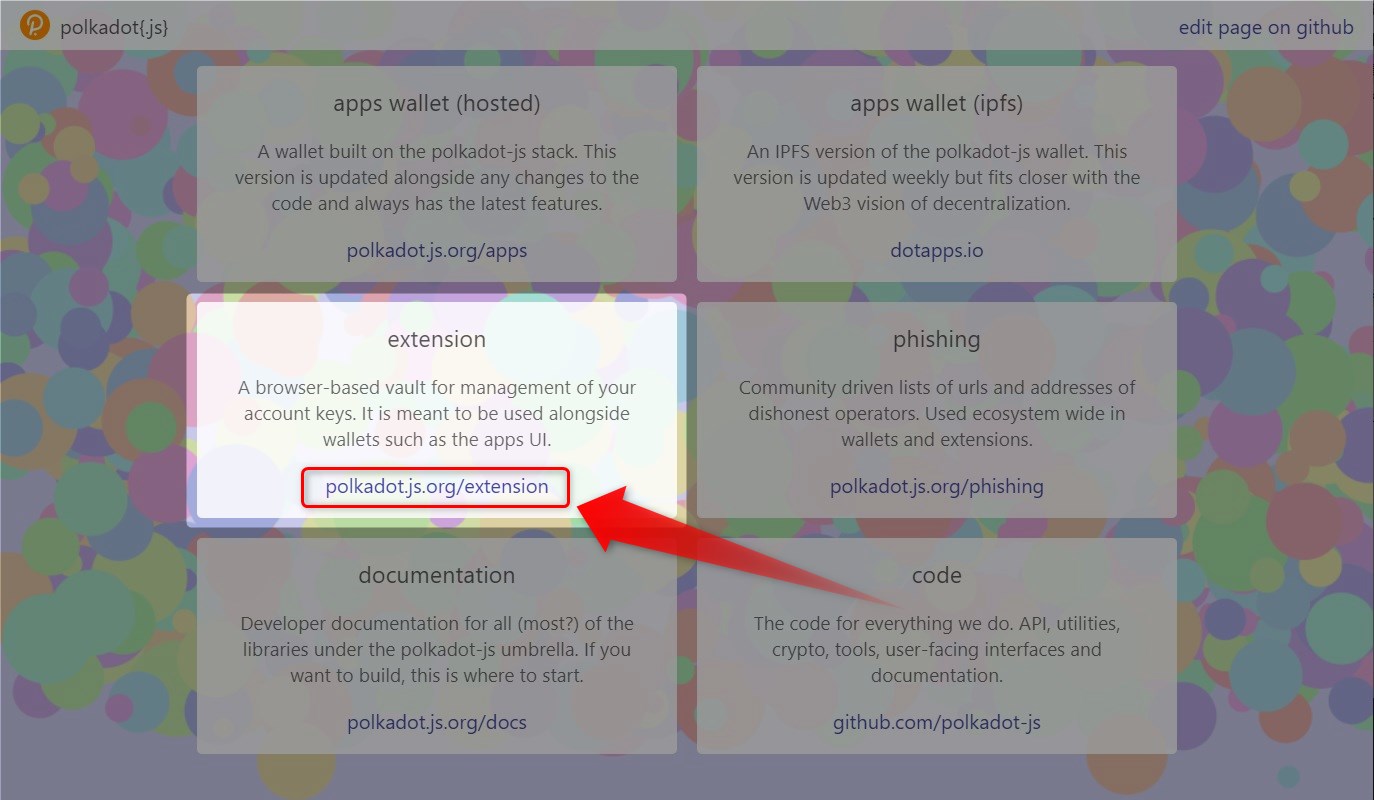
▼「Polkadot{.js} extension」ページに移動するので、導入するブラウザを「Chrome」か「Firefox」どちらかを選択します。本記事では例として「Chrome」に導入するので「Download for Chrome」をクリックします。
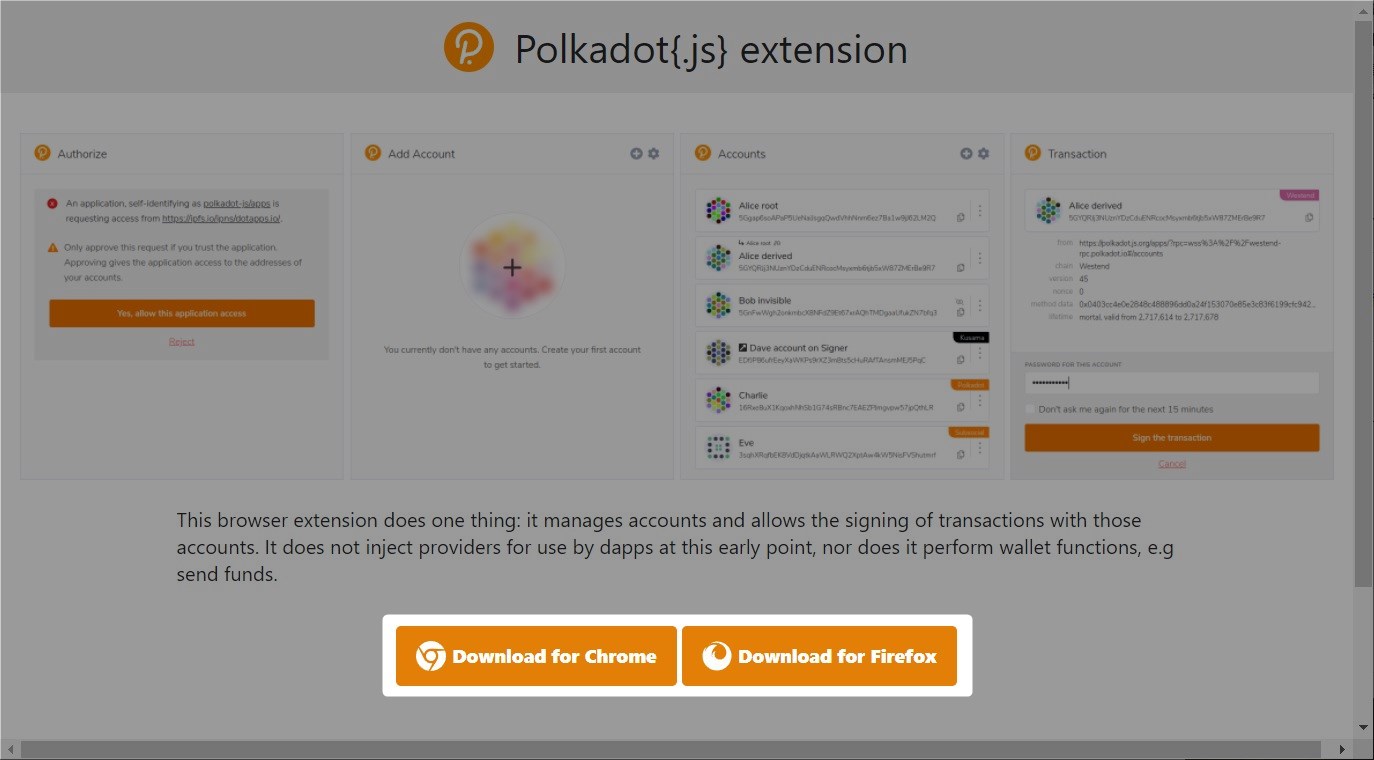
ちなみに「Brave」ブラウザは「Chrome」の拡張機能が使えるので、実質「Brave」でも使用できますにゃ~
▼「chrome ウェブストア」の「polkadot{.js} extension」ページに移動するので、「Chromeに追加」をクリックします。
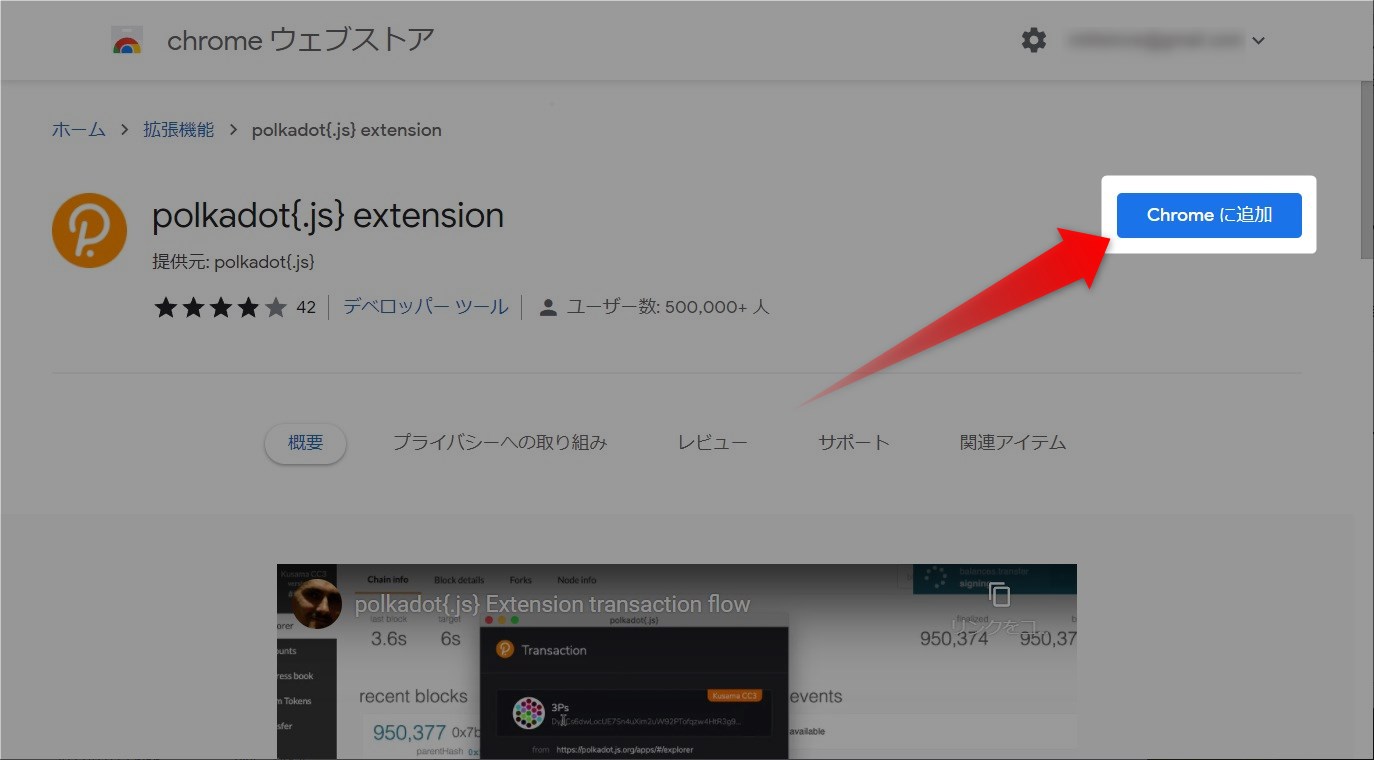
▼『「polkadot{.js} extension」を追加しますか?』というダイアログが表示されるので、アクセス権限を確認して「拡張機能を追加」をクリックします。
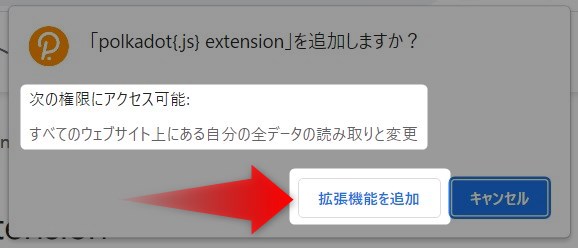
▼下記のように『「polkadot{.js} extension」がChromeに追加されました』というダイアログが表示されたらOKです。
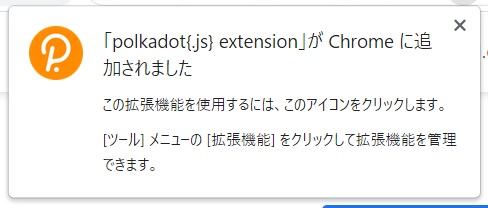
このままでも問題なく使えますが、「polkadot{.js} extension」にアクセスしやすくするためURLバー横にピン止めしておくと使い勝手が上がります。
▼URLバー横のパズルボタン(拡張機能ボタン)をクリックすると開く拡張機能リストの中の「polkadot{.js} extension」のピンをクリックしてオンにするとピン止めできます。
新規アカウント作成
続いてウォレットの新規アカウント作成を行います。
▼URLバー横の拡張機能「polkadot{.js} extension」アイコンをクリックすると、下記のようなウィンドウが開き利用規約が表示されるので、内容を確認(下記に和訳あり)して「Understood, let me continue(了解しました、続けます)」をクリックします。
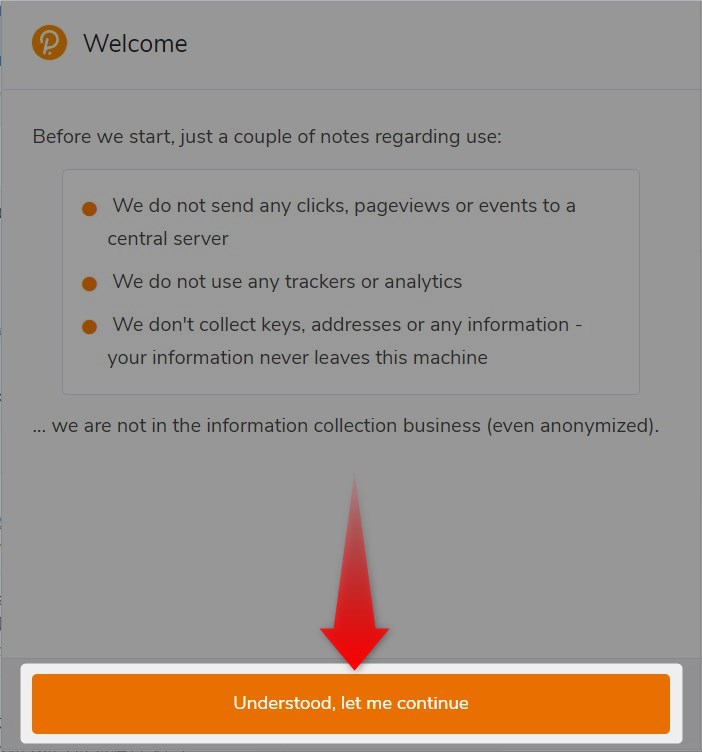
ちなみに利用規約の内容は以下の通りです。
Welcome
Before we start, just a couple of notes regarding use:
・We do not send any clicks, pageviews or events to a central server
・We do not use any trackers or analytics
・We don’t collect keys, addresses or any information – your information never leaves this machine
… we are not in the information collection business (even anonymized).
【DeepL翻訳】ようこそ
ご利用になる前に、ご注意ください。
・クリック数、ページビュー数、イベント数を中央サーバーに送信することはありません。
・トラッカーやアナリティクスは一切使用しておりません
・私たちは、キー、アドレス、その他の情報を収集しません。
… 私たちは情報収集ビジネスを行っていません(匿名化されていても)。
▼初めての利用だと「Add Account」ということで「You currently don’t have any accounts. Create your first account to get started.(現在、アカウントをお持ちではありません。最初のアカウントを作成して、始めましょう)」と表示されるので「+」をクリックして作成手続きに入ります。
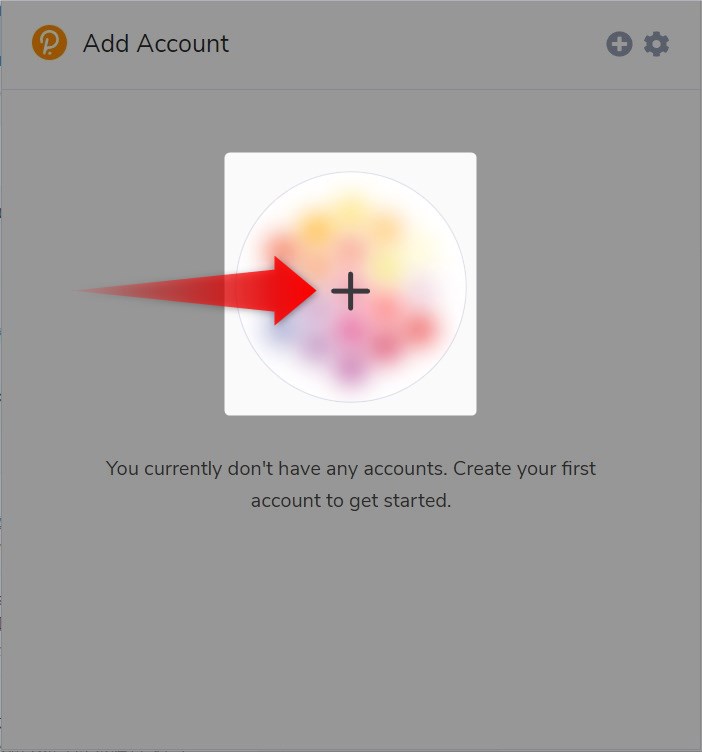
▼早速「ウォレットアドレス」と「シードフレーズ」が発行されます。「unknown」の下に表示されているのが「ウォレットアドレス」、「GENERATED 12-WORD MNEMONIC SEED.(12単語のニモニックシードを生成しました)」の下に表示されているのが「シードフレーズ」となるので安全な場所にメモしておきます。
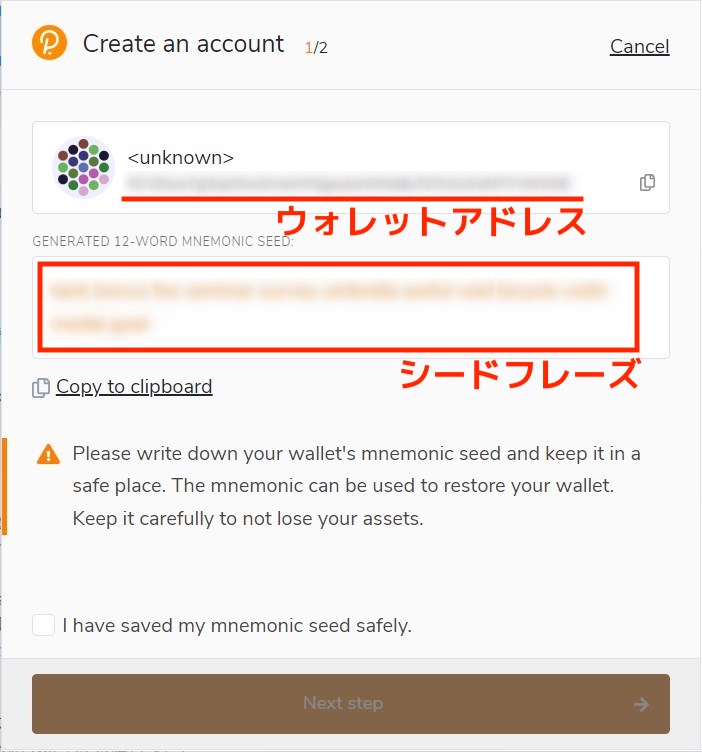
Please write down your wallet’s mnemonic seed and keep it in a safe place. The mnemonic can be used to restore your wallet. Keep it carefully to not lose your assets.
【Deepl翻訳】ウォレットのニモニックシードをメモして、安全な場所に保管してください。このニモニックはウォレットを復元するために使用することができます。資産を失わないよう、大切に保管してください。
「シードフレーズ」は言わば「金庫のカギ」のようなもので非常に重要なので、絶対に他人に知られないようにしましょう。紙に書いて保管、またはパソコンのローカルフォルダにパスワード付きで保存するなどがオススメです。
▼メモできたら「I have saved my mnemonic seed safely.(ニーモニックシードを無事保存しました)」にチェックを入れて「Next step」をクリックします。
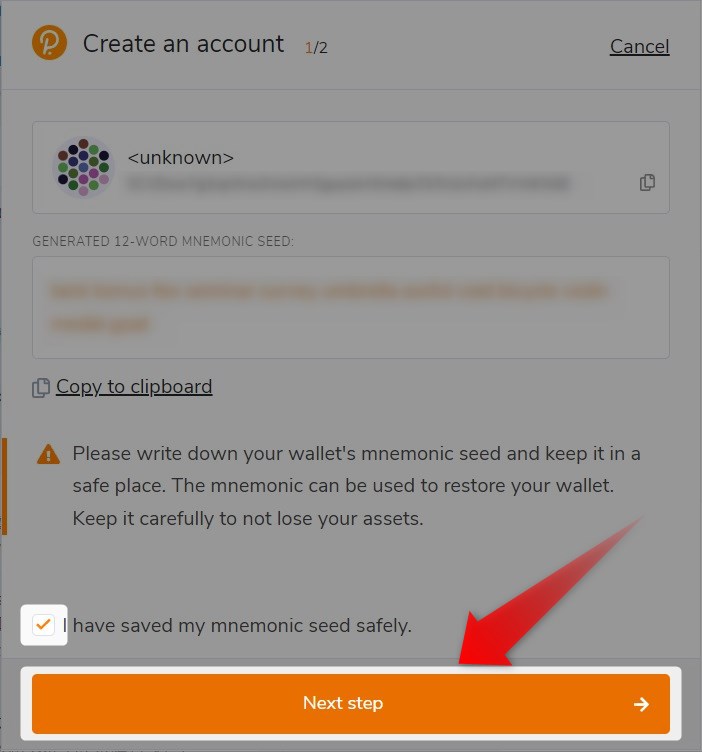
▼続いて「NETWORK」「アカウント名」「パスワード」を設定していきます。
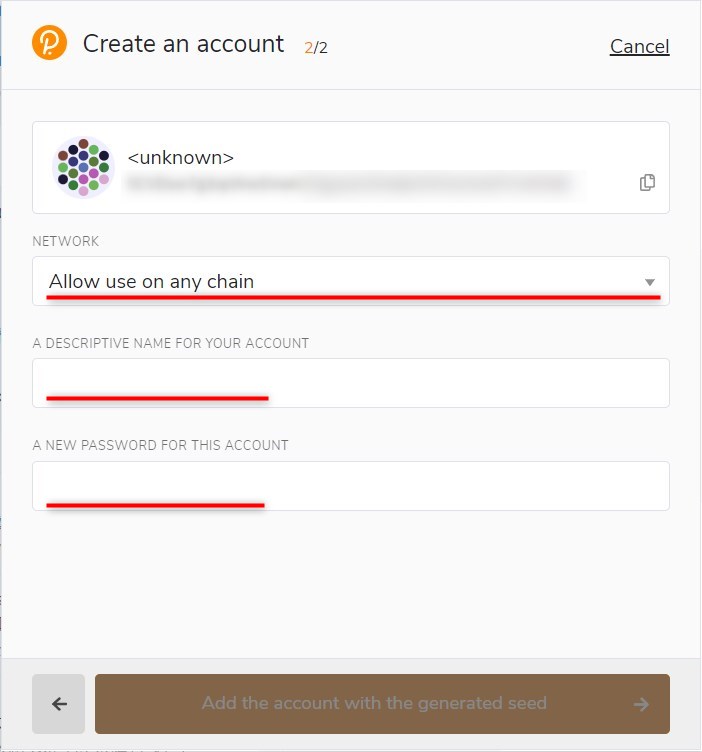
- 「NETWORK」は一旦「Allow use on any chain(あらゆるチェーンで使用可能)」のデフォルトのままでOK ※後から変更可
- 「A DESCRIPTIVE NAME FOR YOUR ACCOUNT(アカウントの説明的な名前)」は任意の「アカウント名」を入力 ※後から変更可
- 「A NEW PASSWORD FOR THIS ACCOUNT(このアカウントの新しいパスワード)」は任意の「パスワード」を入力(2度入力を求められます)
「パスワード」は「polkadot{.js} extension」にアクセスするために必要となりますにゃ~
▼「アカウント名」「パスワード」を設定できたら「Add the account with the generated seed(生成されたシードでアカウントを追加する)」をクリックします。
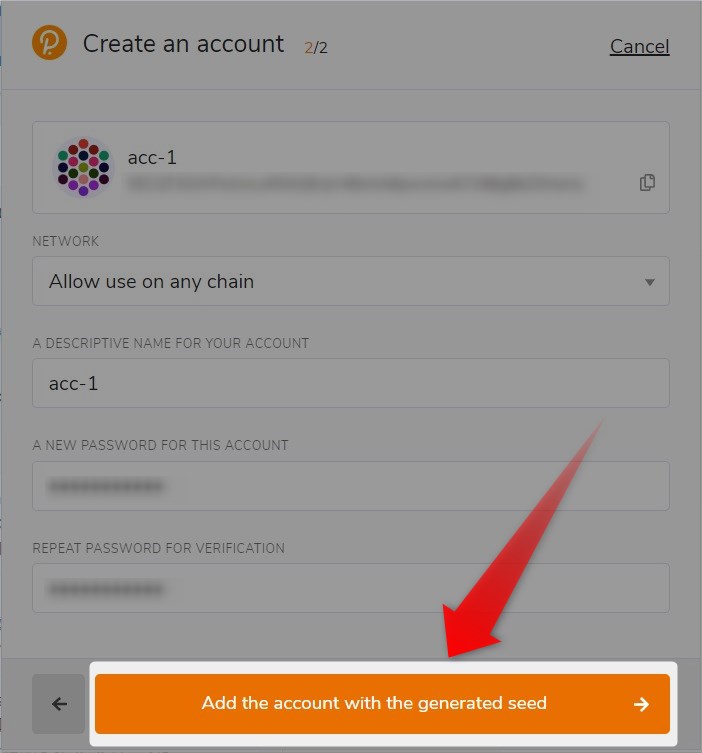
▼下記のような画面になればアカウント作成完了です!

ウォレット単体でできることは少ない
このようにウォレットの導入自体は非常に簡単にできますが…
冒頭でも少し触れましたが、「polkadot{.js} extension」だけではできることがとても少なく、残高確認や送金などをするためにはもう一手間かける必要があります。
そのやり方については別記事でアップするようにいたしますにゃ~
なら「polkadot{.js} extension」なんて不要なのでは??と思う方もいるかもですが、「polkadot{.js} extension」は言わば「認証ツール」として重要となるので、Polkadotのプロジェクトに参加するのであれば必要不可欠なツールと言えます。
おわりに
本記事がどなたかの参考になれば幸いです。
今回は以上となります。
最後まで読んでいただきましてありがとうございました!
それではまた〜✧٩(ˊωˋ*)و✧





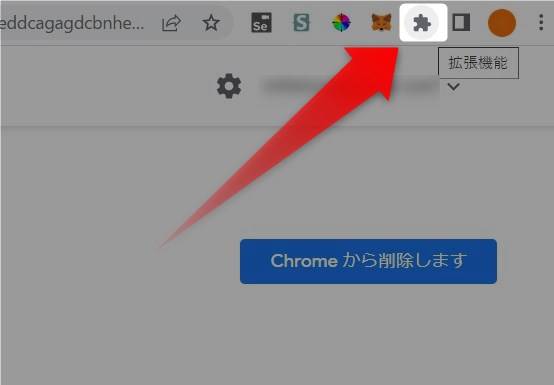
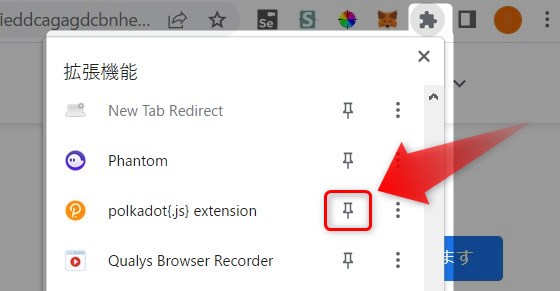
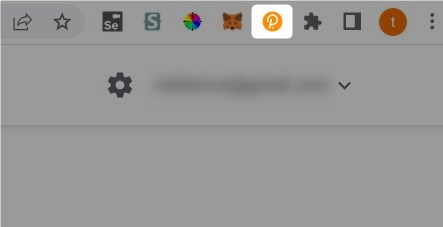

コメント
初めまして。ポルカドットウォレットは設定できましたが、公式サイトでの紐付けをする際に、サイトが開けずに白紙の画面になってしまします。他の拡張子機能をOFFにしても状況は変わりません。解決策あれば教えてください。
はじめまして、コメントありがとうございます!
公式サイトでうまく接続できないとのことですが、公式サイトとは下記URLページでよろしかったでしょうか?
https://polkadot.js.org/